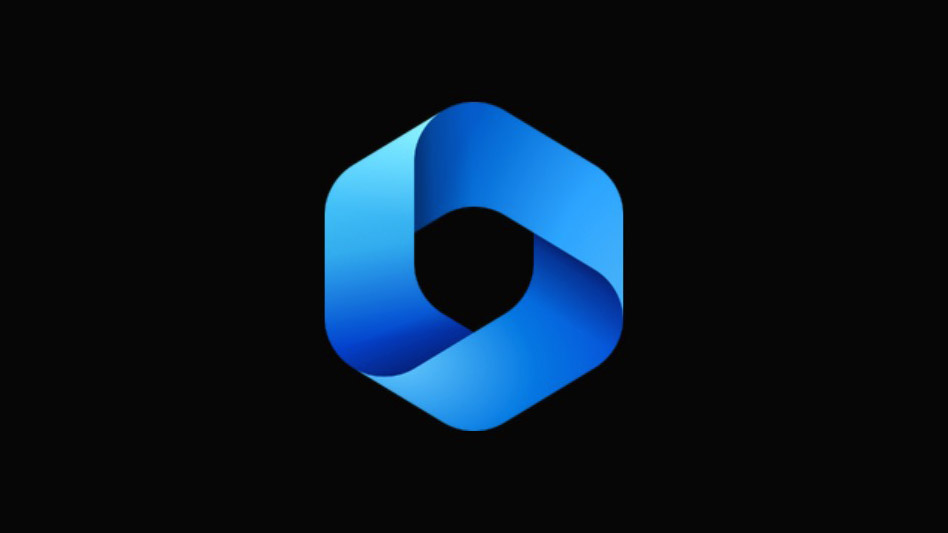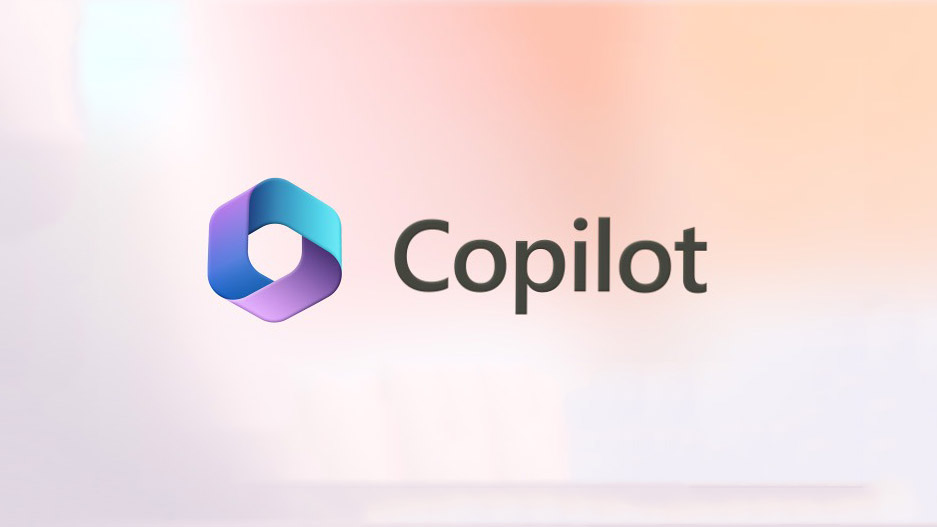
Bản xem trước cho Windows 11 Copilot có thể không ấn tượng như người dùng mong đợi. Nhưng chỉ còn là vấn đề thời gian trước khi Copilot trở thành lựa chọn phù hợp khi dùng Windows hàng ngày. Trên thực tế, đã có một số việc mà Copilot có thể làm khá tốt, chẳng hạn như tóm tắt và thu thập thông tin về một trang web trên trình duyệt Edge. Đây là tất cả mọi thứ bạn cần biết về nó để bắt đầu.
Cách tóm tắt trang web bằng Windows 11 Copilot trên MS Edge
Hiện tại, Windows 11 Copilot về cơ bản không có gì khác ngoài thanh bên Bing AI được tách rời khỏi trình duyệt Edge và nằm riêng dưới dạng Taskbar phụ trên PC.
1. Kích hoạt Windows 11 Copilot từ cài đặt Taskbar
Nếu bạn đã có bản dựng Windows 11 Dev đã nhận được Copilot để xem trước, hãy đảm bảo bật nó từ cài đặt Taskbar. Để làm như vậy, nhấp chuột phải vào Taskbar và chọn Cài đặt Taskbar .
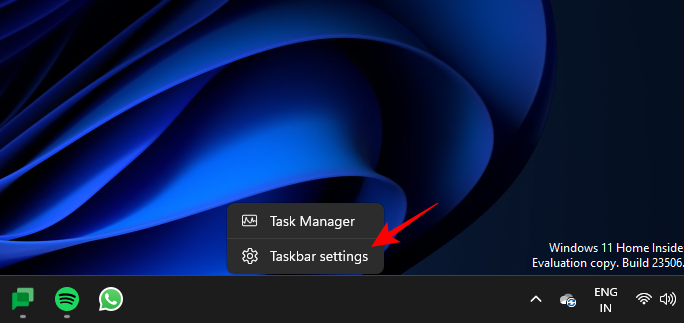
Trong “Các mục trên Taskbar”, bật Copilot (preview) .
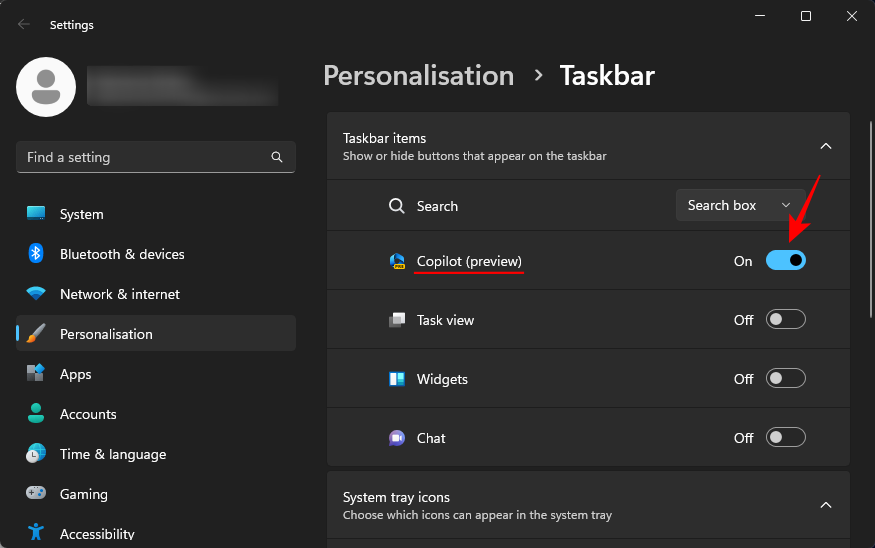
Bạn sẽ thấy một nút Copilot mới xuất hiện trên Taskbar. Nhấp vào nó để mở Windows 11 Copilot.
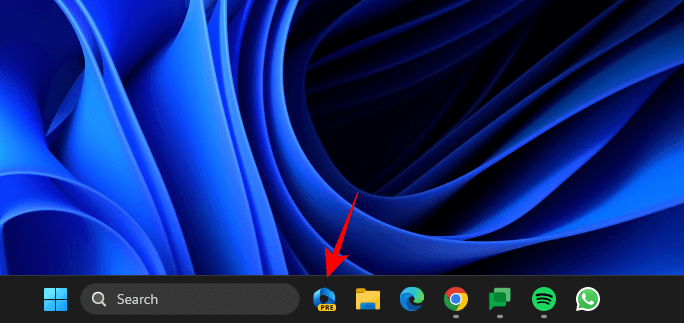
Bạn cũng có thể nhấn shortcut Win+Cđể mở và đóng nó.
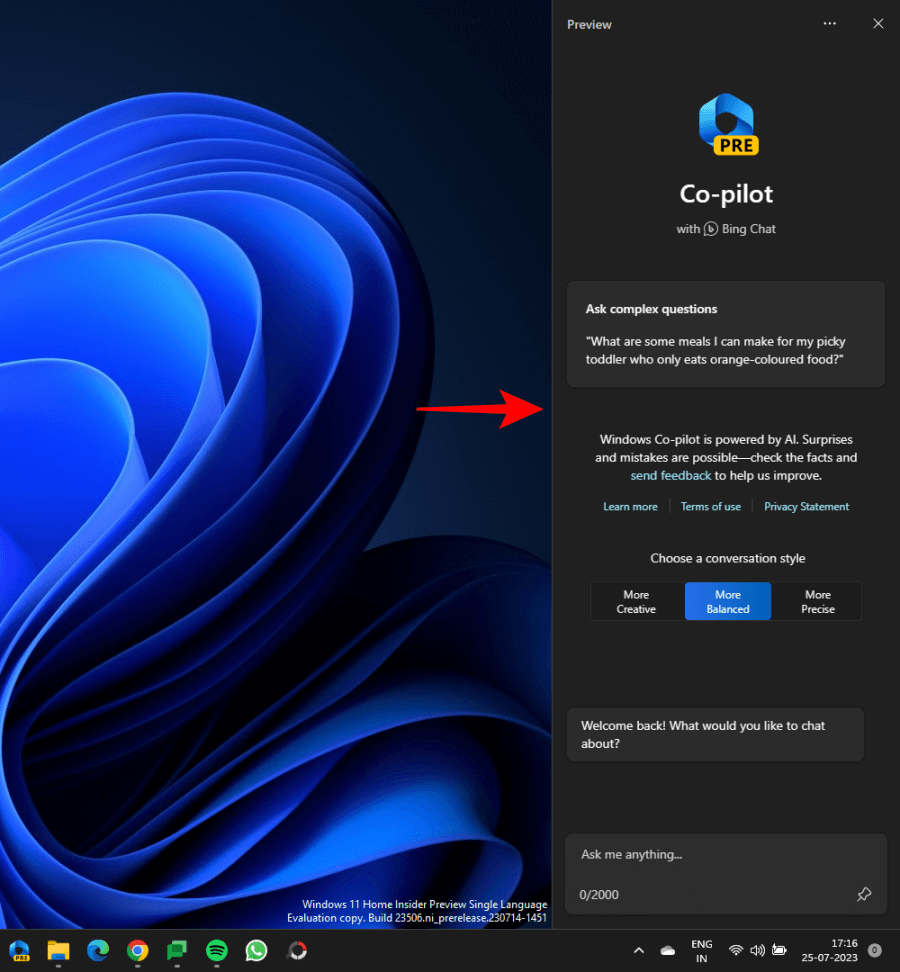
2. Mở trang web hoặc tài liệu trong Microsoft Edge
Bây giờ, hãy khởi chạy Microsoft Edge và mở một trang web mà bạn muốn tóm tắt. Nếu bạn mở nhiều trang web trên Edge, hãy đảm bảo bạn chọn trang mà bạn muốn hỏi Copilot. Điều này là do Copilot sẽ chỉ thu thập thông tin về trang Edge đang hoạt động. Vì vậy, nếu bạn tiếp tục chuyển đổi giữa các tab, câu trả lời của nó sẽ thay đổi tương ứng.
3. Dùng Windows 11 Copilot để tóm tắt
Tiếp theo, nhấn Win+C để gọi Windows 11 Copilot nếu nó chưa có trên màn hình. Sau đó hỏi nó: Trang Web này nói về cái gì? / What is this page about?
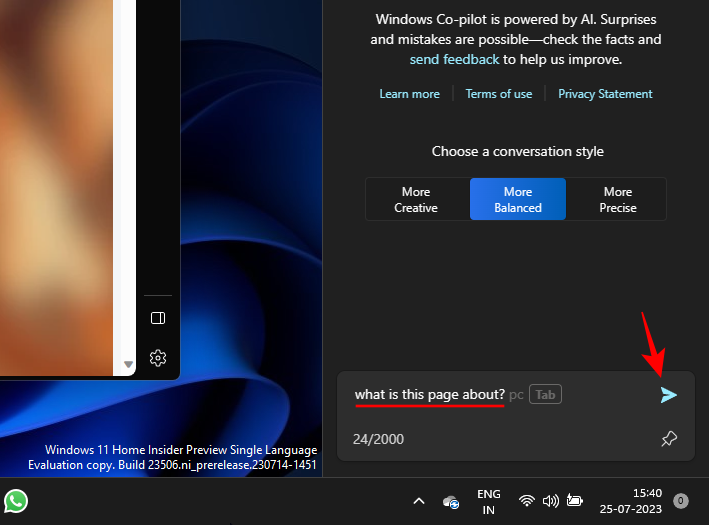
Sau đó, Copilot sẽ tìm kiếm tab Edge đang hoạt động và cung cấp bản tóm tắt của trang.
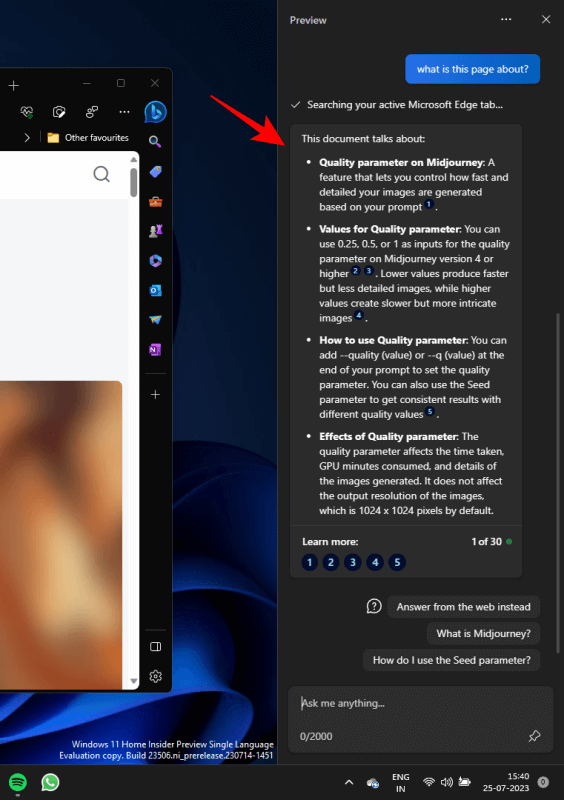
Bạn cũng có thể xem số tham chiếu ở cuối một vài câu. Chúng biểu thị nơi Copilot đã thu thập thông tin đó từ đó.
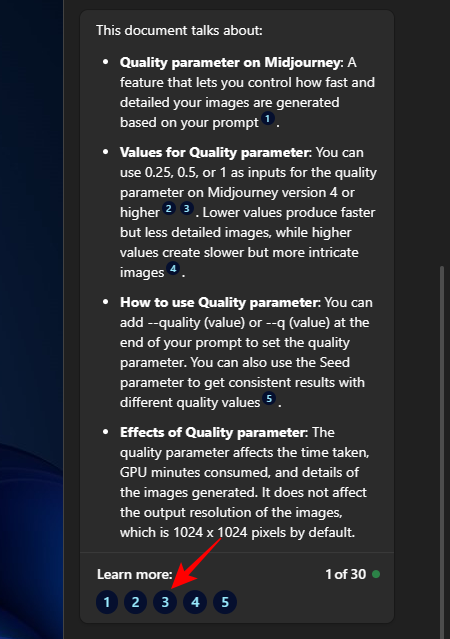
Nhấp vào một để xem thông tin được trình bày ở đâu trên trang web.
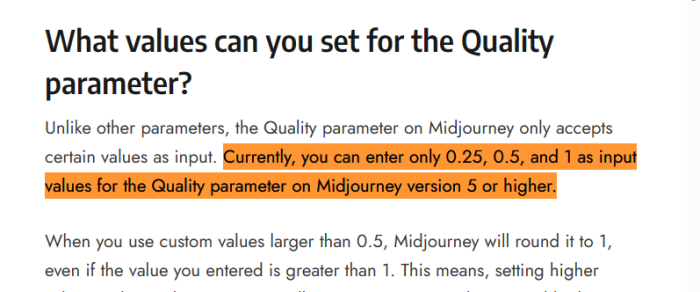
Những tài liệu tham khảo nhỏ này sẽ giúp người dùng dễ dàng chuyển nhanh đến các phần quan trọng, có liên quan trên trang web.
Bạn cũng có thể yêu cầu thêm thông tin về trang web.
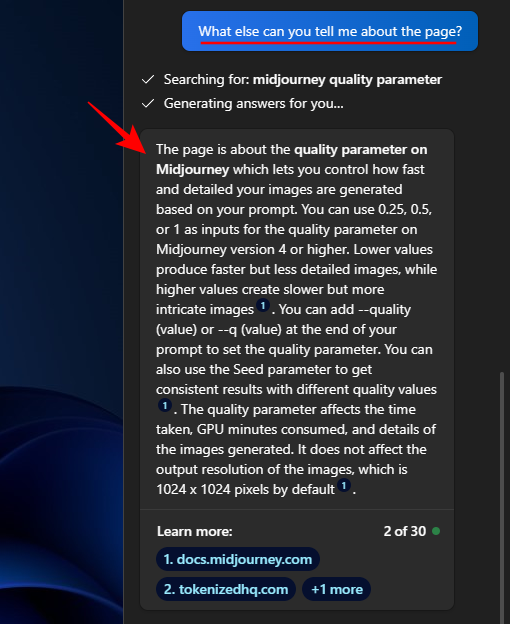
Windows 11 Copilot có thể tóm tắt những trang và tài liệu nào?
Mặc dù vẫn còn ở giai đoạn sơ khai, sức mạnh của Bing AI đằng sau Copilot không thể bị gạt sang một bên. Miễn là chúng được mở trên tab Microsoft Edge, Copilot có thể phân tích cú pháp một số loại tài liệu khác nhau với hiệu quả cao.
Trang web
Như đã trình bày trước đó, các trang web thuộc bất kỳ loại nào đều có thể được tóm tắt bằng Windows 11 Copilot. Điều đó có nghĩa là blog, trang web giáo dục, trang web giải trí, tài nguyên nghiên cứu, công cụ tìm kiếm, v.v. Mặc dù khi tóm tắt nội dung thực tế trên chúng, Copilot sẽ tự giới hạn ở các từ trên trang và một vài hình ảnh. Nó cũng không hiểu rõ bối cảnh. Ví dụ: khi bạn đang tìm kiếm một thứ gì đó trên Google, nó sẽ chỉ xem xét truy vấn và kết quả tìm kiếm rồi tóm tắt điều đó và sẽ không thể nói cụ thể rằng bạn đang ở trên Google.
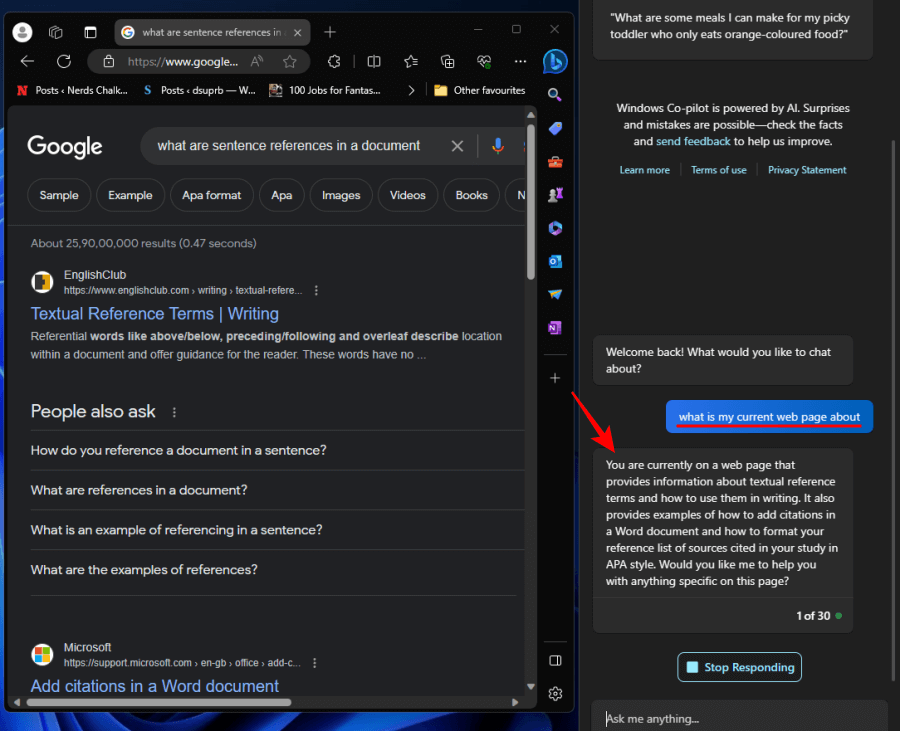
Chẳng hạn, Copilot cũng không thể tóm tắt nội dung của video nếu bạn đang truy cập YouTube. Vì vậy, khi sử dụng tính năng này, hãy hạn chế kỳ vọng đối với các trang web chủ yếu dựa trên văn bản.
Windows 11 Copilot cũng có thể xem các file PDF và tóm tắt chúng mà không gặp bất kỳ sự cố nào. Không cần phải nói, trước tiên bạn sẽ phải mở chúng qua Microsoft Edge.
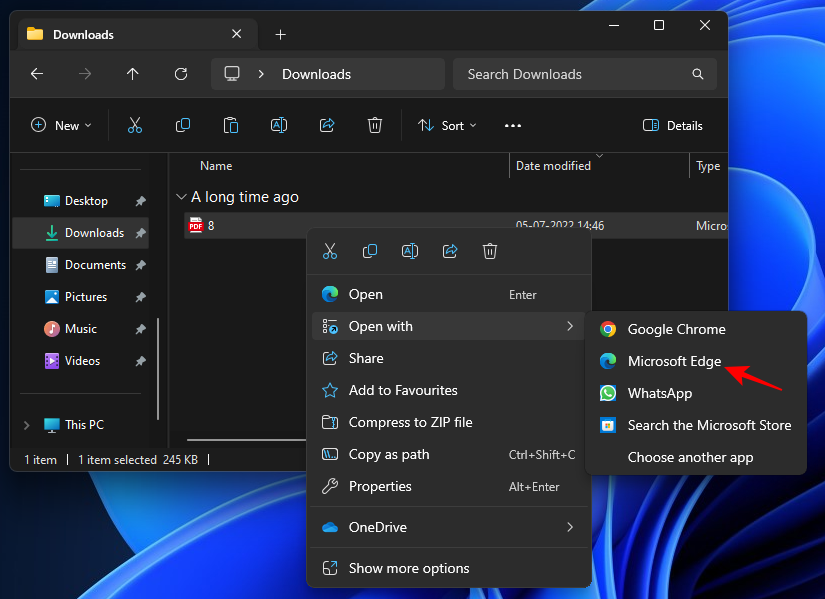
Hãy chắc chắn rằng bạn ở lại để biến nó thành một tab hoạt động. Sau đó, chỉ cần hỏi Copilot xem trang đó nói về điều gì và nó sẽ cung cấp một số điểm cơ bản cho PDF.
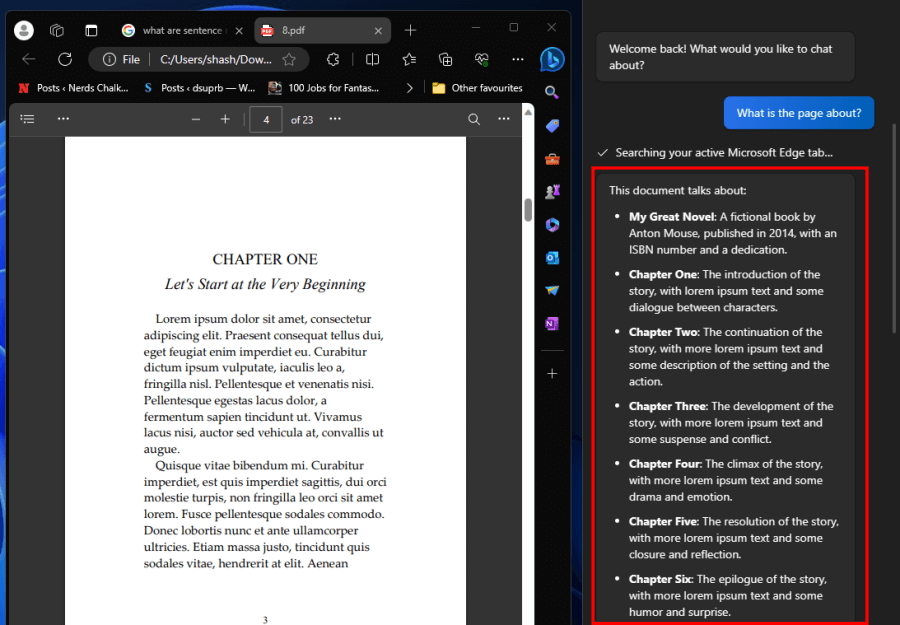
Để có kết quả tốt hơn, hãy đảm bảo file PDF không quá lớn, nếu không, Copilot sẽ thực hiện các quan sát đơn giản nhất (như trong trường hợp trên, 23 trang) sẽ không đạt được mục đích tạo tóm tắt.
Đây là một bản tóm tắt tốt hơn do Copilot tạo ra trong đó số trang trong PDF chỉ có sáu trang.
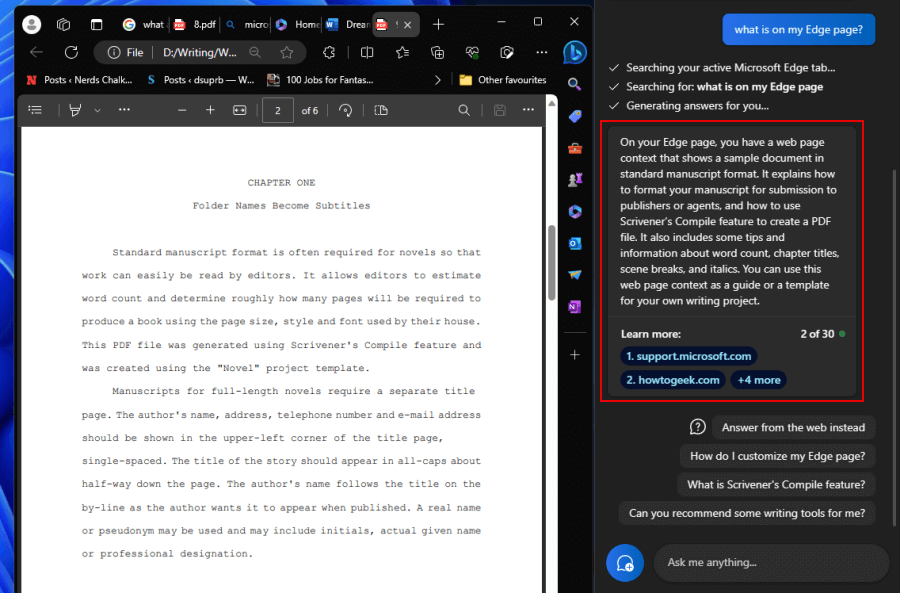
Tài liệu văn phòng
Bạn cũng có thể mở các tài liệu Office trên Microsoft Edge và tóm tắt chúng qua Copilot.
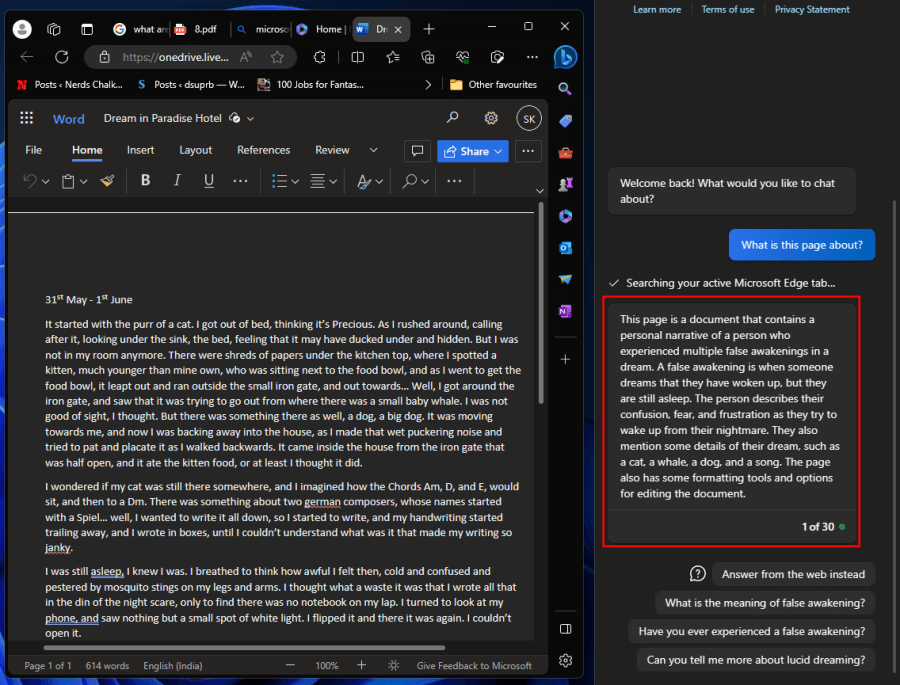
Điều này hoạt động cho tất cả các tài liệu văn phòng, bao gồm Word, PowerPoint, OneNote và Excel.
Câu hỏi thường gặp
Chúng ta hãy xem một số câu hỏi thường gặp về việc sử dụng Windows 11 Copilot để tóm tắt các trang web đang hoạt động.
Windows 11 Copilot có thể tóm tắt các trang Chrome không?
Không, hiện tại Windows 11 Copilot không thể truy cập và tóm tắt các trang web Chrome. Nó chỉ có thể làm như vậy đối với các tab hoạt động của Microsoft Edge.
Tại sao Windows 11 Copilot từ chối tóm tắt tab Edge của tôi?
Vì vẫn đang trong quá trình phát triển, Windows 11 Copilot đôi khi có thể từ chối tóm tắt trang web Edge đang hoạt động. Nếu điều này xảy ra, chỉ cần làm mới cuộc chat bằng cách nhấp vào tùy chọn ‘Chủ đề mới’ ở bên trái hộp nhắc hoặc nhấp vào menu ba chấm ở góc trên cùng bên phải và chọn ‘Làm mới’. Sau đó thử lại.
Windows 11 Copilot Preview có thể làm gì?
Hiện tại, Windows 11 Copilot chỉ có thể thực hiện một số việc, bao gồm tóm tắt các tab Edge đang hoạt động, chụp ảnh màn hình bằng công cụ Snipping, bật hoặc tắt DND, chế độ sáng/tối và Bluetooth.
Tôi có cần Windows 11 Insider Preview cho Copilot không?
Có, bạn cần sử dụng bản dựng Dev của Windows 11 Insider Preview để truy cập Copilot.
Bản xem trước sớm của Windows 11 Copilot có vẻ không phải là một bước tiến lớn đối với Microsoft. Nhưng nó chắc chắn có tất cả các dấu hiệu trở thành thứ mà tất cả chúng ta cuối cùng sẽ sử dụng trong tương lai. Chúng tôi hy vọng hướng dẫn này đã giúp bạn hiểu cách sử dụng Copilot để tóm tắt các tab Edge đang hoạt động.